Barevná kolečka mohou být na první pohled děsivá, ale když je zjednodušíte, lze se v nich snadno orientovat. Naučte se základy s PremiumBeat.
Jste zbrusu nováčkem ve filmování nebo střihu a chcete dát svým záběrům extra jemnost. Takže jste otevřeli barevná kolečka ve vašem editačním softwaru, abyste to udělali, ale nejste si jisti, na co se díváte nebo jak fungují. Pokud je to místo, kde jste se našli, pak je pro vás videonávod níže.
Představení barevných kol
Stejně jako naše předchozí epizoda o křivkách používáme DaVinci Resolve. Barevná kolečka jsou univerzálním nástrojem používaným stejným způsobem ve všech softwarech s třícestným korektorem barev. A ve skutečnosti jsem si právě všiml, že Adobe Lightroom obsahuje jeden, což je velmi cool. Nyní se vrhneme na základy používání barevných koleček.
V Resolve se jedná o typické znázornění barevných koleček.
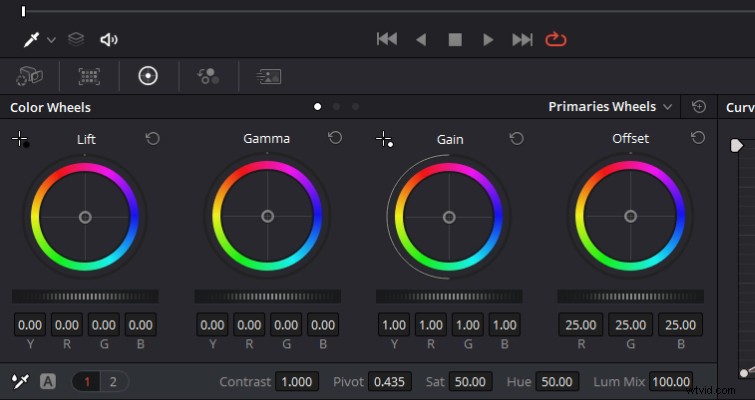
Ačkoli se zaměříme na tři vlevo, jsou zde čtyři identicky vypadající kola, která také fungují identicky. Úpravy se však budou u každého kola lišit. Každé kolečko představuje jiný tónový rozsah a úpravy odstínu většinou ovlivní pouze specifikovaný rozsah, který odpovídá zvolenému kolečku.
Jaké jsou tedy rozsahy? Jsou odděleny jako lift, gamma a gain, což primárně odpovídá stínům, středním tónům a světlům, ale ne přesně. Za chvíli se tomu budeme věnovat podrobněji.
Možná nejlepší způsob, jak demonstrovat, jak tyto regiony fungují, je pomocí hlavního kola. Hlavní kolo najdete přímo pod barevnými koly. To vám umožní nastavit kanály YRGB společně, což upraví jas pro tonální oblasti v závislosti na tom, jaké ovládání používáte. Přetažením hlavního kolečka doleva ztmavíte odpovídající tonální oblast obrazu a přetažením doprava tuto tonální oblast obrazu zesvětlí. Můžete tedy provádět rychlé úpravy kontrastu, které jsou přesnější než pouhé zvýšení nastavení kontrastu.
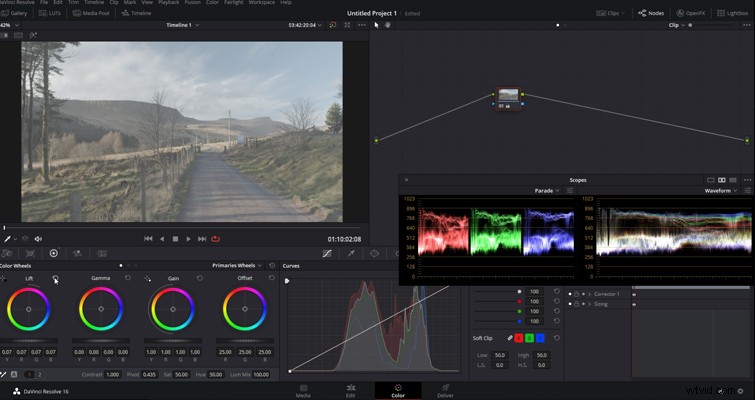
Pojďme se na to podívat v praxi s barvou. Uprostřed těchto kol je bílý bod. Na okrajích najdete primární odstíny plus vše mezi tím. Pokud zatlačím směrem k červenému nádechu v gama kolečku, můžeme vidět, že to koreluje v dalekohledech, protože červený kanál začíná mít silnější přítomnost v oblasti středních tónů. Nebo, když zatlačím směrem k modré v kolečku zesílení, můžeme vidět, jak se modrá šíří vysoko v obou dalekohledech.
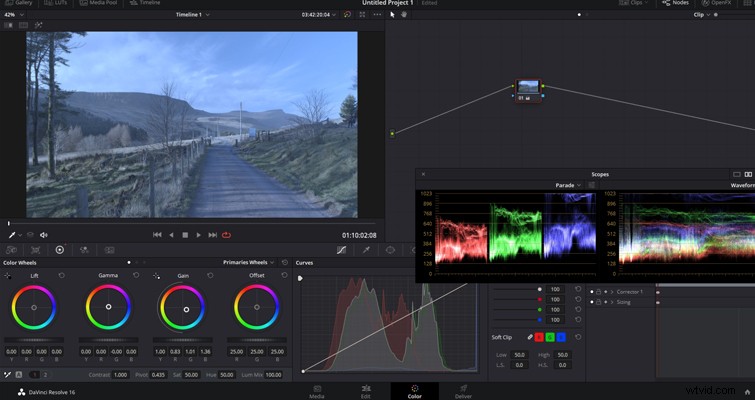
Tónové oblasti
Když však do vybrané oblasti přidáte odstín, máte pocit, že to ovlivňuje celý obrázek. Takže, jaký je rozdíl? Za prvé, je třeba si uvědomit něco důležitého ohledně regionálních rozdílů mezi zdvihem, gama a ziskem. Vzhledem k tomu, že zdvih koresponduje se stíny a tak dále, můžete si myslet, že tyto ovládací prvky definitivně definují jednu konkrétní oblast. Možná by to na grafu vypadalo nějak takto:
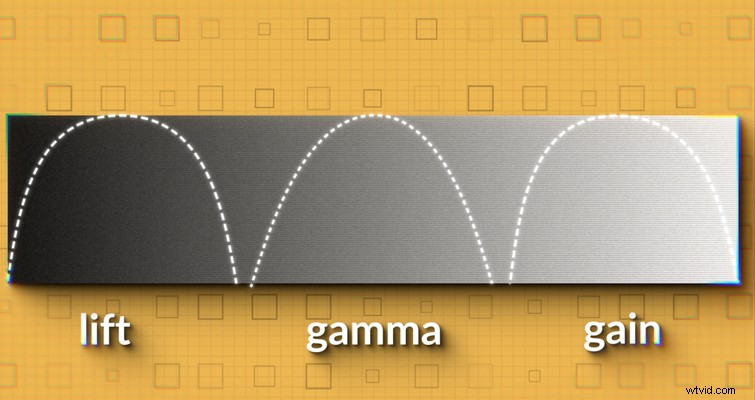
To však není tento případ. Regiony se překrývají, a to poměrně široce. Vizuálně by to vypadalo nějak takto:
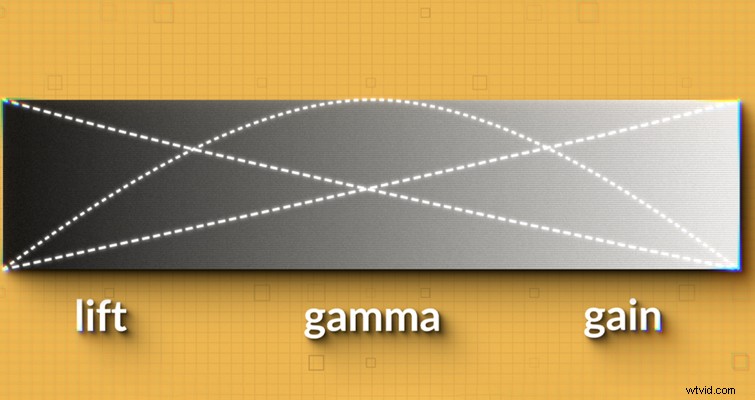
Vidíme, že mezi zdvihem a gama nebo gama a ziskem není definitivní mezera. Vše se prolíná, což znamená, že vaše úpravy plynule přecházejí do odpovídající tónové oblasti. Díky těmto ovládacím prvkům můžete provádět jemné a přirozené úpravy.
V důsledku toho, když (například) přidáte modrou do gama, budete také mírně ovlivňovat okraje nárůstu a zisku – což bude potřeba opravit.
Když přidám 0,10 k červenému kanálu ke každému barevnému kruhu a poté porovnám, možná získáme lepší představu o tom, jak odstíny fungují v jednotlivých oblastech.
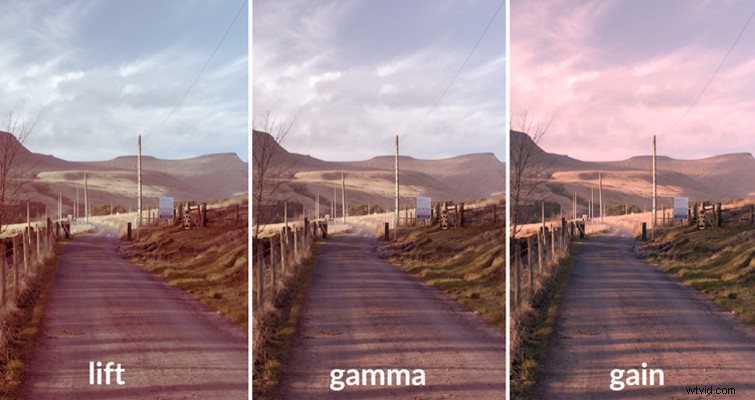
Ve slotu výtahu můžeme vidět, že červená barva primárně ovlivnila tmavší oblasti obrazu a ponechala obloze přirozenou barvu, protože ta má nejjasnější hodnoty jasu, kde je nastavení výtahu nejslabší.
Gamma úprava ponechala tmavé stíny a jasná světla poněkud neutrální, ale dala snímku celkově červený nádech, protože má širokou škálu informací ve středních tónech.
Naproti tomu úprava zisku zcela ovlivnila oblohu a světlé plochy na zemi. Ponechal však i stíny s neutrální barvou, protože úprava zisku je nejslabší.
Stručně řečeno, zatímco odstín poněkud ovlivní překrývající se oblast, kde tento odstín zadáte, bude určovat, jak bude obraz ovlivněn.
V praxi
Využijme tyto informace v teoretické práci. Řekněme, že vás klient požádal, abyste záběr mírně zahřáli, aby nevypadal tak chladně, a abychom zajistili maximální kontrast. Toto bude velmi jemná úprava. Než budeme manipulovat s barvou, opravme kontrast s hlavními koly.
Všiml jsem si, že hlavní kolečka vám umožňují přesně upravit kontrast obrazu pomocí úprav YRGB, které individuálně mění černý bod, bílý bod a rozložení středních tónů, které spadají mezi. Za tímto účelem snížíme zdvih, trochu zvýšíme zisk a poté snížíme gama. Podívejte se také na rozsahy, abyste se ujistili, že nenarušujeme žádné hodnoty. Nyní máme obrázek s maximálními hodnotami luma.
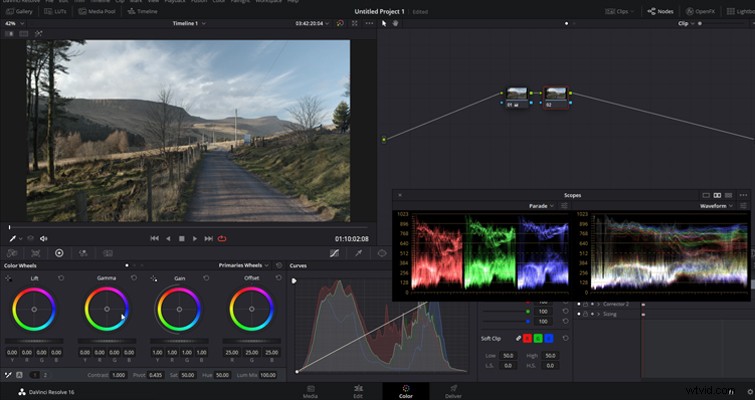
Nyní musíme obrázek zahřát. Je to polední snímek, ale chtějí napodobit, že je později během dne a s teplejším světlem. Můžeme to napodobit. Jak můžeme vidět na rozsahech, většina informací ve středních tónech ukazuje, že gama se nejvíce překrývá v tónových oblastech. Pojďme tedy přidat trochu tepla do gama kola. Jednoduše to udělám tak, že přitlačím středový bod směrem k načervenalému odstínu. Zjistíte, že stačí zatlačit ovládací bod barevného kolečka mírně ven ze středu. Je to proto, že čím dále zatlačíte na kontrolní bod, tím více sytosti přidáváte do úpravy.
Také si všimnete, že jak se indikátor Color Balance pohybuje, parametry RGB pod ním se nezávisle mění, aby odrážely nezávislé úpravy v každém kanálu. Pokud se tedy někdy pokoušíte zkopírovat specifika známky nebo jste dostali přesné instrukce, kde tento odstín musí být, můžete místo toho zadat číselnou hodnotu.
Jako další vedlejší poznámka, pokud budete někdy potřebovat resetovat úpravu odstínu, můžete dvakrát kliknout na barevný kroužek. Stisknutím tohoto resetovacího tlačítka se také resetuje odpovídající nastavení kontrastu pro dané kolo.
Problém je v tom, že máme tyto teplé, tmavé oblasti a stíny obvykle nemají teplé barvy.
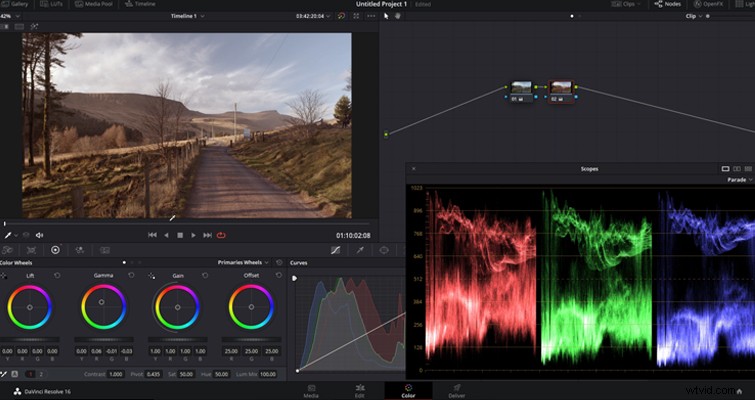
Chcete-li tento problém s teplými stíny vyřešit, přejdeme na kolo zdvihu a do stínu přidáme modrou, abychom zabránili přidání červeného odstínu, který vklouzl do stínů.
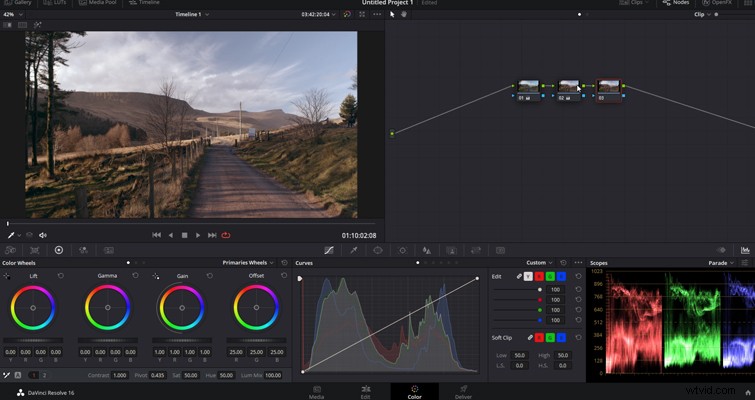
Nyní máme teplejší obrázek s opravenými stíny.
Offsetové kolo
V závislosti na tom, jaký software používáte, můžete také vidět další barevné kolečko nazývané offsetové barevné kolečko. Funguje to jako ovládání zdvihu, gama a zesílení. Výsledky jsou však zcela odlišné, protože vám umožňují upravit celý tonální rozsah kanálů YRGB.
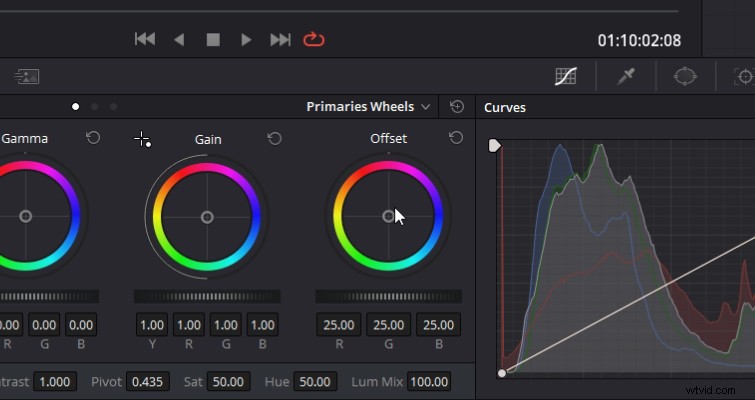
Takže ovládací prvek vyvážení barev současně upraví všechny hodnoty odstínu ve třech tónových oblastech, což může fungovat ve váš prospěch, pokud potřebujete přidat mírný barevný nádech celému obrazu. Stejně tak hlavní kolečko upraví světlost celého obrazu. Potřebujete zvýšit hodnoty luma celého obrazu a ne pouze střední tóny? Stačí použít rotující kolo předlohy barev.
